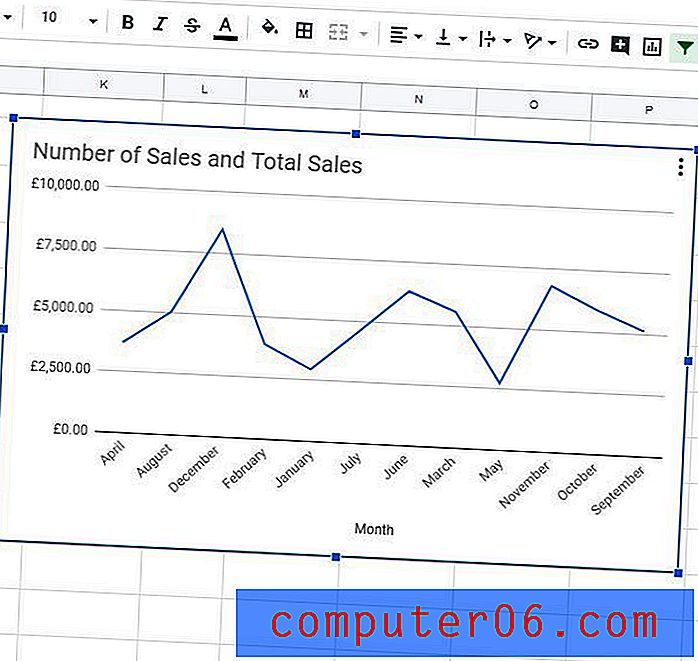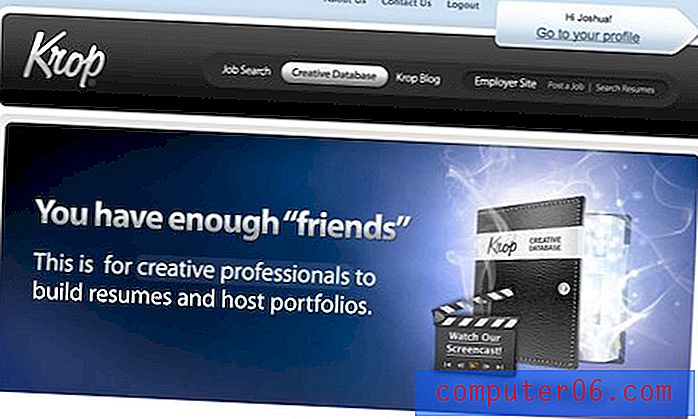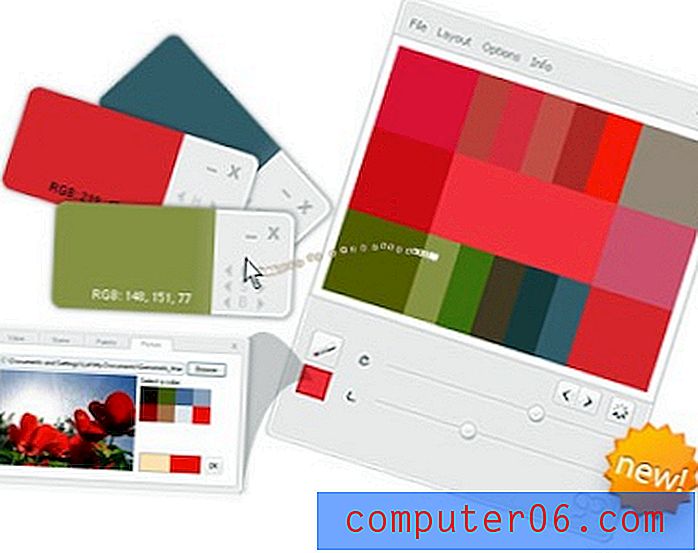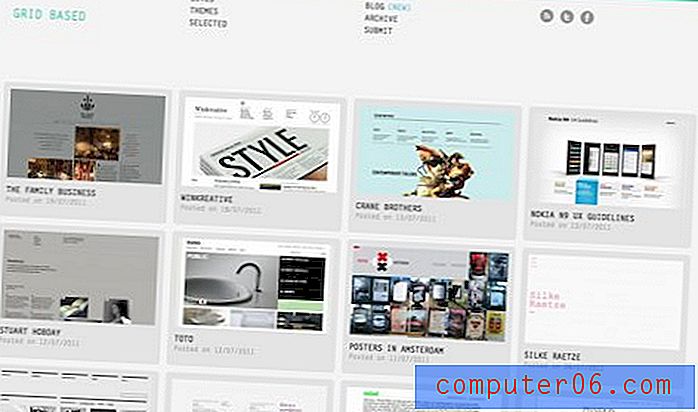Como fazer um loop de uma apresentação do Powerpoint no Powerpoint 2013
Você pode se encontrar em uma situação em que precisa aprender como executar um loop em uma apresentação do Powerpoint se estiver criando algo que deve ser exibido por um longo período de tempo. Reiniciar manualmente uma apresentação repetidamente pode ser inconveniente e uma perda de tempo; portanto, um método automatizado é preferível em muitas situações.
Nosso tutorial abaixo mostrará como fazer um loop em uma apresentação de slides do Powerpoint alterando uma configuração para a apresentação e definindo a quantidade de tempo que você deseja que cada slide seja exibido. Portanto, se você estiver indo para uma feira comercial ou mostrando uma apresentação em um monitor autônomo, isso permitirá que você mantenha a apresentação em execução até que você escolha pará-la.
Como criar uma apresentação de slides em loop no Powerpoint 2013
As etapas deste artigo foram executadas no Microsoft Powerpoint 2013, mas também funcionarão em versões mais recentes do Powerpoint. Depois de concluir as etapas deste guia, você alterará uma configuração da sua apresentação do Powerpoint, para que ela faça um loop contínuo até que você peça para parar. Observe que você também precisará definir a quantidade de tempo pela qual deseja que cada slide seja exibido antes de passar para o próximo slide.
Etapa 1: abra sua apresentação no Powerpoint 2013.
Etapa 2: selecione a guia Apresentação de slides na parte superior da janela.

Etapa 3: Clique no botão Configurar apresentação de slides na seção Configuração da faixa de opções.
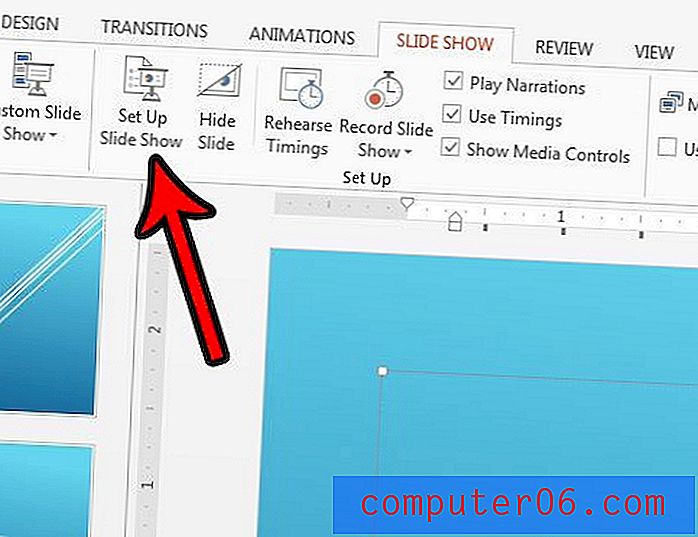
Etapa 4: escolha a opção Repetir continuamente até Esc em Mostrar opções e clique no botão OK na parte inferior da janela.

Etapa 5: clique no seu primeiro slide na coluna de slides no lado esquerdo da janela, mantenha pressionada a tecla Shift no teclado e clique no último slide. Isso selecionará todos os seus slides.
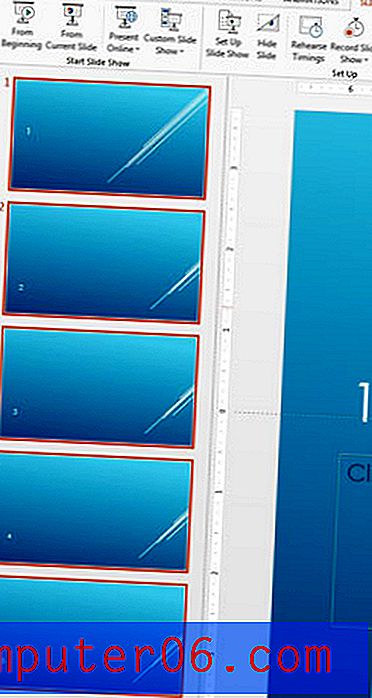
Etapa 6: selecione a guia Transições na parte superior da janela.
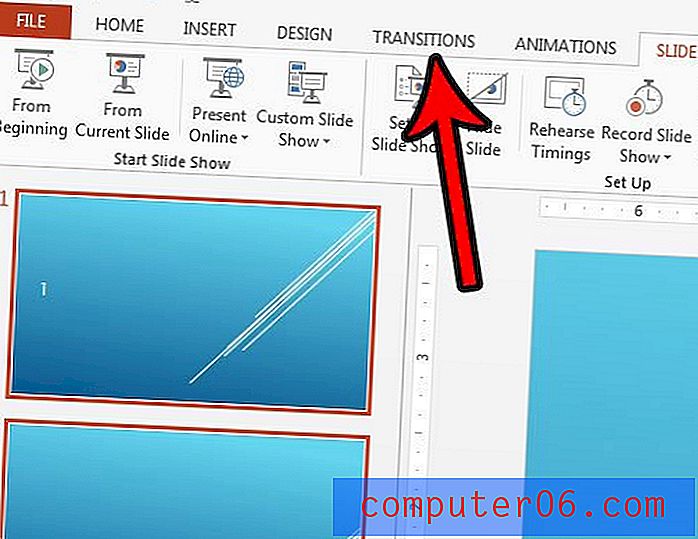
Etapa 7: clique na caixa à esquerda de On Mouse Clique para remover a marca de seleção, marque a caixa à esquerda de After e especifique a quantidade de tempo que deseja que cada slide seja exibido. Eu escolhi exibir cada slide por 5 segundos na figura abaixo.
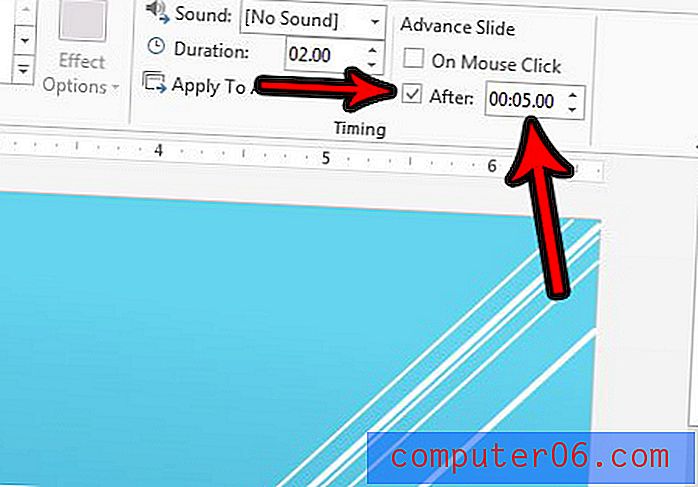
Você pode pressionar F5 no teclado para reproduzir a apresentação de slides e ver como ela fica quando está repetindo continuamente. Pressione a tecla Esc no teclado para interromper a apresentação de slides em loop quando terminar.
Você está enviando uma apresentação do Powerpoint para alguém, mas ela parece diferente porque suas fontes estão sendo renderizadas corretamente? Descubra como incorporar fontes no Powerpoint 2013 e mantenha a aparência do seu texto um pouco mais consistente.